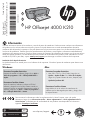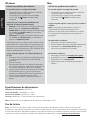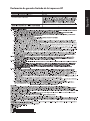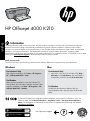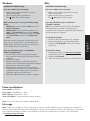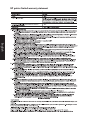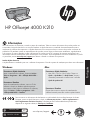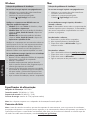HP Officejet 4000 Printer series - K210 Guia de referencia
- Categoría
- Impresión
- Tipo
- Guia de referencia

*CQ780-90005*
*CQ780-90005*
CQ780-90005
© 2010 Hewlett-Packard Development Company, L.P.
Cartucho negro
Cartucho tricolor
675
675
Windows: Mac:
Printed in [Portuguese]
www.hp.com/support
Printed in [Spanish] Printed in [English]
ES
HP Ofcejet 4000 K210
EN PT
Información
Si desea información acerca de la instalación, consulte el póster de instalación. Puede encontrar cualquier otra información
del producto en los archivos electrónicos Ayuda y Léame. La Ayuda electrónica se instala automáticamente durante la
instalación del software de la impresora. La ayuda electrónica incluye instrucciones para el uso de funciones del producto y
la solución de problemas. También ofrece las especicaciones del producto, avisos legales e información medioambiental,
regulatoria y de asistencia técnica. El archivo Léame contiene los requisitos de información de contacto con el servicio técnico
de HP, del sistema operativo y las actualizaciones más recientes de la información del producto. Para ordenadores con una
unidad de CD/DVD o para Mac, vaya a www.hp.com/support para descargar e instalar el software de la impresora.
Instalación de la Ayuda electrónica
Después de instalar el software, haga clic en Inicio >
Todos los programas > HP > Ofcejet 4000 K210 >
Ayuda.
Encontrar la ayuda electrónica
• Mac OS X v10.5 y v10.6 Finder: Haga clic en
Ayuda > Ayuda de Mac. En el Visor de la Ayuda,
haga clic y sujete el botón de inicio, después, elija
Ayuda del producto HP.
Encontrar el archivo Léame
Antes de instalar el software, coloque el CD del
software y hagaclic en el archivo Léame cuando se
muestre la opción en pantalla. Después de instalar el
software, haga clic en Inicio > Todos los programas >
HP > Ofcejet 4000 K210 > Léame.
Encontrar el archivo Léame
Haga doble clic en el archivo de instalación de
software que ha descargado para Mac y, luego, abra
la carpeta Léame.
Encontrar la ayuda electrónica
La Ayuda electrónica se instala junto con el software de la impresora. Consulte el póster de instalación para obtener más
información.
Para encontrar la información sobre los reglamentos de la Unión Europea, vaya a la ayuda
electrónica, haga clic en Información técnica > Avisos reglamentarios > Aviso reglamentario de la
Unión Europea. La Declaración de conformidad de este producto está disponible en la dirección
siguiente: www.hp.eu/certicates.
Español

To uninstall the software:
Windows: Mac:
Uso de la tinta
Especicaciones de alimentación:
Adaptador de alimentación: 0957-2269
Tensión de entrada: 100-240Vca (+/- 10%)
Frecuencia de entrada: 50/60Hz (+/- 3Hz)
Consumo: Máximo de 11 vatios (cuando está imprimiendo)
Nota: Utilícese sólo con el adaptador de alimentación suministrado por HP.
Nota: La tinta de los cartuchos se utiliza en el proceso de impresión de diferentes maneras, incluso en el proceso de
inicialización, que prepara el dispositivo y los cartuchos para imprimir, y en el mantenimiento de los cabezales de impresión,
que mantiene limpias las boquillas de impresión y hace que la tinta uya sin problemas. Asimismo, parte de la tinta residual
se queda en el cartucho después de utilizarlo. Para obtener más información, consulte www.hp.com/go/inkusage.
Solución de problemas de instalación
Si no puede imprimir una página de prueba:
• Compruebe que los cables estén bien conectados.
Consulte el póster de instalación.
• Compruebe que la impresora esté encendida.
La luz verde del
[botón Encender] estará
iluminada.
Si sigue sin poder imprimir o el software Windows da
un error:
Solución de problemas de instalación
Si no puede imprimir una página de prueba:
Para desinstalar el software:
1. Desconecte el producto HP del equipo.
2. Abra la carpeta Aplicaciones: Carpeta Hewlett-Packard.
3.
Haga doble clic en Desinstalador de HP
.
Siga las
instrucciones que aparecen en la pantalla
.
1. Extraiga el CD de la unidad de CD-ROM del equipo
y, a continuación, desconecte el cable USB del
ordenador.
2. Reinicie el equipo.
3. Desactive temporalmente los servidores de seguridad y
cierre el software antivirus. Reinicie estos programas una
vez que haya instalado el software de la impresora.
4.
Inserte el CD del software de la impresora en la unidad
de CD-ROM del equipo y siga las instrucciones en
pantalla para instalar el software de la impresora. No
conecte el cable USB hasta que se le indique.
5. Una vez haya acabado la instalación, reinicie el
equipo.
Compruebe que la impresora esté denida como
dispositivo de impresión predeterminado:
• Windows 7: En el menú Inicio de Windows, seleccione
Inicio
, y haga clic en Impresoras y dispositivos.
• Windows Vista: En la barra de tareas de Windows, haga
clic en Inicio, elija Panel de control y, a continuación,
haga clic en Impresoras
.
• Windows XP: En la barra de tareas de Windows, haga
clic en Inicio, elija Panel de control y, a continuación,
haga clic en Impresoras y Faxes
.
Compruebe que junto a la impresora hay una marca de veri-
cación dentro de un círculo negro. Si la impresora no está
seleccionada como predeterminada, haga clic con el botón
derecho en el icono de la impresora y elija “Establecer como
impresora predeterminada” en el menú.
• Compruebe que los cables estén bien conectados.
Consulte el póster de instalación.
• Compruebe que la impresora esté encendida.
La luz verde del [botón Encender] estará
iluminada.
Para instalar el software:
1. Descargue el software en www.hp.com/support.
2. Haga doble clic en el archivo que desea descargar.
3. Haga doble clic en el Instalador HP.
4. Siga las instrucciones de pantalla para instalar el
software.
Si sigue sin poder imprimir, instale y vuelva a instalar el
software:
Nota: El programa de desinstalación elimina los
componentes del software HP especícos del
dispositivo. El programa de desinstalación no elimina
los componentes compartidos por otros productos o
programas.
Español

Declaración de garantía limitada de la impresora HP
Español
La página se está cargando...
La página se está cargando...
La página se está cargando...
La página se está cargando...
La página se está cargando...
La página se está cargando...
Transcripción de documentos
Información Si desea información acerca de la instalación, consulte el póster de instalación. Puede encontrar cualquier otra información del producto en los archivos electrónicos Ayuda y Léame. La Ayuda electrónica se instala automáticamente durante la instalación del software de la impresora. La ayuda electrónica incluye instrucciones para el uso de funciones del producto y la solución de problemas. También ofrece las especificaciones del producto, avisos legales e información medioambiental, regulatoria y de asistencia técnica. El archivo Léame contiene los requisitos de información de contacto con el servicio técnico de HP, del sistema operativo y las actualizaciones más recientes de la información del producto. Para ordenadores con una unidad de CD/DVD o para Mac, vaya a www.hp.com/support para descargar e instalar el software de la impresora. Instalación de la Ayuda electrónica La Ayuda electrónica se instala junto con el software de la impresora. Consulte el póster de instalación para obtener más información. Windows: Mac: Encontrar la ayuda electrónica Encontrar la ayuda electrónica Después de instalar el software, haga clic en Inicio > Todos los programas > HP > Officejet 4000 K210 > Ayuda. •• Mac OS X v10.5 y v10.6 Finder: Haga clic en Ayuda > Ayuda de Mac. En el Visor de la Ayuda, haga clic y sujete el botón de inicio, después, elija Ayuda del producto HP. Encontrar el archivo Léame Antes de instalar el software, coloque el CD del software y hagaclic en el archivo Léame cuando se muestre la opción en pantalla. Después de instalar el software, haga clic en Inicio > Todos los programas > HP > Officejet 4000 K210 > Léame. Encontrar el archivo Léame Haga doble clic en el archivo de instalación de software que ha descargado para Mac y, luego, abra la carpeta Léame. Para encontrar la información sobre los reglamentos de la Unión Europea, vaya a la ayuda electrónica, haga clic en Información técnica > Avisos reglamentarios > Aviso reglamentario de la Unión Europea. La Declaración de conformidad de este producto está disponible en la dirección siguiente: www.hp.eu/certificates. Cartucho negro 675 Cartucho tricolor 675 www.hp.com/support Español PT EN ES CQ780-90005 *CQ780-90005* *CQ780-90005* Printed in [Spanish] Printed in [English] Printed in [Portuguese] © 2010 Hewlett-Packard Development Company, L.P. HP Officejet 4000 K210 Windows: Mac: Español Solución de problemas de instalación Solución de problemas de instalación Si no puede imprimir una página de prueba: • Compruebe que los cables estén bien conectados. Consulte el póster de instalación. • Compruebe que la impresora esté encendida. La luz verde del [botón Encender] estará iluminada. Si no puede imprimir una página de prueba: • Compruebe que los cables estén bien conectados. Consulte el póster de instalación. • Compruebe que la impresora esté encendida. La luz verde del [botón Encender] estará iluminada. Compruebe que la impresora esté definida como dispositivo de impresión predeterminado: • Windows 7: En el menú Inicio de Windows, seleccione Inicio, y haga clic en Impresoras y dispositivos. • Windows Vista: En la barra de tareas de Windows, haga clic en Inicio, elija Panel de control y, a continuación, haga clic en Impresoras. • Windows XP: En la barra de tareas de Windows, haga clic en Inicio, elija Panel de control y, a continuación, haga clic en Impresoras y Faxes. Si sigue sin poder imprimir, instale y vuelva a instalar el software: Nota: El programa de desinstalación elimina los componentes del software HP específicos del dispositivo. El programa de desinstalación no elimina los componentes compartidos por otros productos o programas. To uninstall the software: Para desinstalar el software: Compruebe que junto a la impresora hay una marca de verificación dentro de un círculo negro. Si la impresora no está seleccionada como predeterminada, haga clic con el botón derecho en el icono de la impresora y elija “Establecer como impresora predeterminada” en el menú. 1. Desconecte el producto HP del equipo. 2. Abra la carpeta Aplicaciones: Carpeta Hewlett-Packard. 3. Haga doble clic en Desinstalador de HP. Siga las instrucciones que aparecen en la pantalla. Si sigue sin poder imprimir o el software Windows da un error: Para instalar el software: 1. Extraiga el CD de la unidad de CD-ROM del equipo y, a continuación, desconecte el cable USB del ordenador. 2. Reinicie el equipo. 3. Desactive temporalmente los servidores de seguridad y cierre el software antivirus. Reinicie estos programas una vez que haya instalado el software de la impresora. 4. Inserte el CD del software de la impresora en la unidad de CD-ROM del equipo y siga las instrucciones en pantalla para instalar el software de la impresora. No conecte el cable USB hasta que se le indique. 5. Una vez haya acabado la instalación, reinicie el equipo. 1. 2. 3. 4. Descargue el software en www.hp.com/support. Haga doble clic en el archivo que desea descargar. Haga doble clic en el Instalador HP. Siga las instrucciones de pantalla para instalar el software. Especificaciones de alimentación: Adaptador de alimentación: 0957-2269 Tensión de entrada: 100-240Vca (+/- 10%) Frecuencia de entrada: 50/60Hz (+/- 3Hz) Consumo: Máximo de 11 vatios (cuando está imprimiendo) Nota: Utilícese sólo con el adaptador de alimentación suministrado por HP. Uso de la tinta Nota: La tinta de los cartuchos se utiliza en el proceso de impresión de diferentes maneras, incluso en el proceso de inicialización, que prepara el dispositivo y los cartuchos para imprimir, y en el mantenimiento de los cabezales de impresión, que mantiene limpias las boquillas de impresión y hace que la tinta fluya sin problemas. Asimismo, parte de la tinta residual se queda en el cartucho después de utilizarlo. Para obtener más información, consulte www.hp.com/go/inkusage. Español Declaración de garantía limitada de la impresora HP-
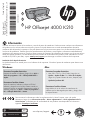 1
1
-
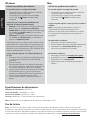 2
2
-
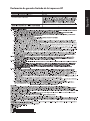 3
3
-
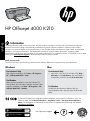 4
4
-
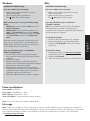 5
5
-
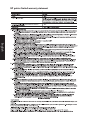 6
6
-
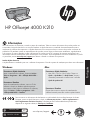 7
7
-
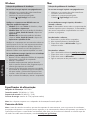 8
8
-
 9
9
HP Officejet 4000 Printer series - K210 Guia de referencia
- Categoría
- Impresión
- Tipo
- Guia de referencia
en otros idiomas
Artículos relacionados
-
HP Officejet 4400 All-in-One Printer series - K410 Guia de referencia
-
HP Deskjet 2000 Printer series - J210 Guía de instalación
-
HP Deskjet D1600 Printer series Guia de referencia
-
HP Deskjet F2400 All-in-One series Guia de referencia
-
HP Deskjet 1000 Printer series - J110 El manual del propietario
-
HP OfficeJet Pro 6230 ePrinter series Guía de instalación
-
HP OJP 7740 Guía del usuario
-
HP Deskjet 3050A El manual del propietario
-
HP Officejet Pro 8620 e-All-in-One Printer series Manual de usuario
-
HP Deskjet 3070A e-All-in-One Printer series - B611 El manual del propietario